Fout 0x00000002 bij het aansluiten van een netwerkprinter
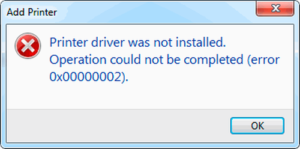 De meeste computergebruikers gebruiken printers. Als het apparaat op kantoor wordt gebruikt, zijn er in de regel meerdere computers op aangesloten. Om deze verbinding tot stand te brengen wordt gebruik gemaakt van een lokaal netwerk.
De meeste computergebruikers gebruiken printers. Als het apparaat op kantoor wordt gebruikt, zijn er in de regel meerdere computers op aangesloten. Om deze verbinding tot stand te brengen wordt gebruik gemaakt van een lokaal netwerk.
De inhoud van het artikel
Waarom treedt fout 0x00000002 op bij het aansluiten van een printer?
Het aansluiten van het printapparaat en het uitvoeren van verdere instellingen is vrij eenvoudig. Maar soms is dit niet mogelijk en worden gebruikers geconfronteerd met het feit dat fout 0x00000002 optreedt bij het uitvoeren van manipulaties.
Het uiterlijk kan verschillende redenen hebben. Deze omvatten:
- besturingssysteemfout;
- storingen in het lokale netwerk;
- storing van het afdrukapparaat of de USB-kabel - in zeer zeldzame gevallen;
- Verkeerd geïnstalleerde of ontbrekende stuurprogramma's zijn de meest voorkomende reden.

Hoe fout 0x00000002 op te lossen
Ondanks het feit dat een storing van de printer of USB-kabel zelden tot deze fout leidt, moet u eerst de functionaliteit ervan controleren. Om dit te doen, sluit u de printer aan met een ander snoer en start u opnieuw op.
Omdat de belangrijkste en meest voorkomende reden de onjuiste werking van apparaatstuurprogramma's is, is het de softwarefout die moet worden geëlimineerd.
AANDACHT! Om het netwerkafdrukapparaat correct te laten werken, moeten stuurprogramma's worden gedownload van de officiële website van de ontwikkelaar. Als u de verkeerde software gebruikt, is het onmogelijk om de opgetreden fout 0x00000002 op te lossen.
Het oplossen van fout 0x00000002 gaat als volgt. Eerst moet u de stuurprogramma's volledig verwijderen. Om dit te doen heb je nodig:
- Open met behulp van de Win- en R-toetscombinatie een venster en voer de opdracht services.msc in.
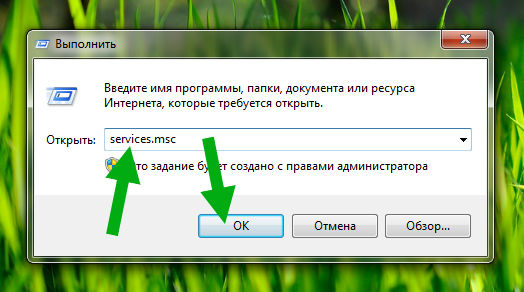
- In het venster dat verschijnt, selecteert u “Print Manager” en de gewenste regel.
- Het venster toont verschillende verbindingslijnen. U moet 'Service opnieuw starten' vinden en erop klikken.
- Open het opdrachtmenu opnieuw door op de benodigde toetsen op het toetsenbord te drukken en voer de opdracht printui.exe /s/t2 in.
- Ga op het geopende tabblad naar “Stuurprogramma” en zoek het gewenste afdrukapparaat.
- Klik met de rechtermuisknop op de naam en selecteer 'Verwijderen'.
- Hierna verschijnt een klein menu. Hiervoor moet u “Stuurprogramma verwijderen” selecteren.
- Klik op de knop "Ok".
- Open het menu opnieuw door op de juiste toetsen op het toetsenbord te drukken en voer het commando windir/system32/spool in.
- In het geopende venster moet u alle bestaande bestanden en mappen verwijderen. Hierna moet u de systeemeenheid opnieuw opstarten.
Zorg er ook voor dat de besturingssysteemversies van alle computers in het lokale netwerk overeenkomen. Als dit niet het geval is, moet u voor elk specifiek Windows-besturingssysteem de vereiste versie van de software downloaden en installeren.
Daarnaast moet u het volgende controleren:
- Alle apparaten zijn verbonden via een lokaal netwerk, dus zorg ervoor dat ze er niet uit vallen.
- Controleer uw firewall en firewall-instellingen.Heel vaak blokkeren ze de verbinding van nieuwe apparaten. U kunt deze services tijdelijk uitschakelen. Wanneer u Windows 10 OS gebruikt, moet u naar het tabblad “Printers en scanners” gaan en de vereiste netwerkprinter toevoegen in het venster dat wordt geopend.
Het oplossen van fout 0x00000002 is vrij eenvoudig. Het is echter raadzaam om voorzichtig te zijn. Experts raden aan een registerback-up of een nieuw herstelpunt te maken. Hierdoor kunt u de aangebrachte wijzigingen op elk gewenst moment annuleren en andere methoden proberen.





